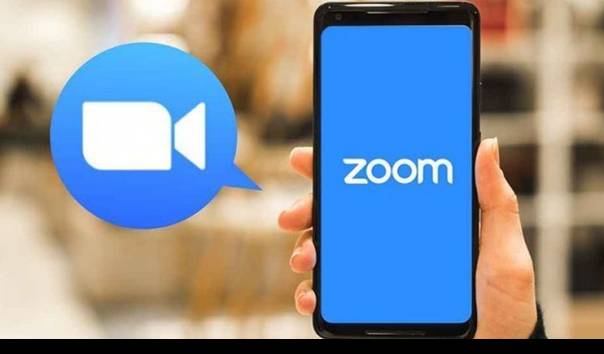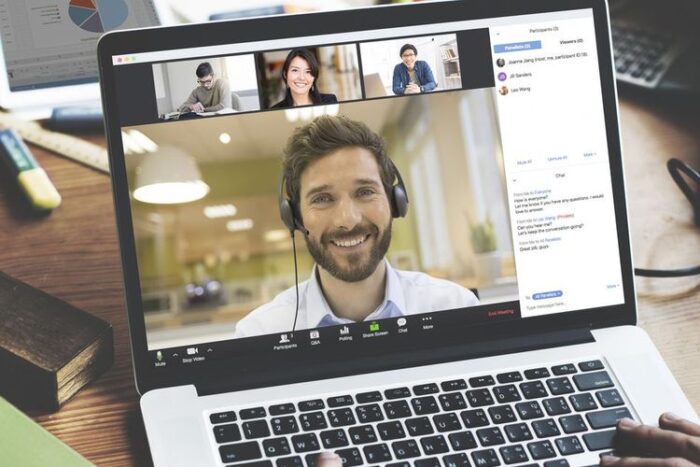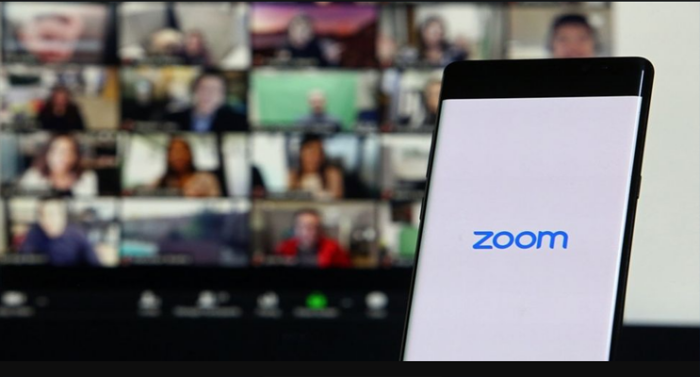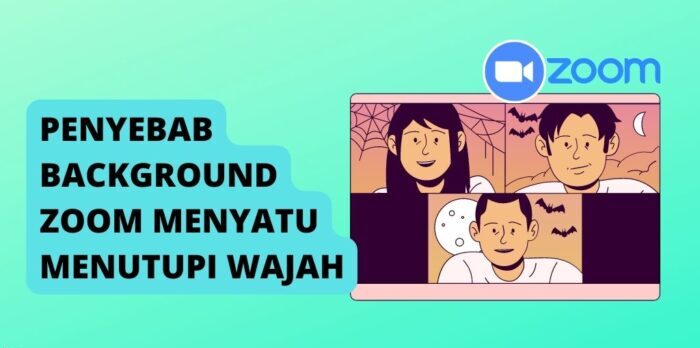Korenpangkep.co.id – Untuk kamu yang merasa bosan dengan background aplikasi zoom, alangkah baiknya kamu harus mengetahui cara mengganti background Zoom di hp maupun di laptop dengan mudah. Berikut penjelasannya. Sampai sekarang zoom masih menjadi salah satu aplikasi yang cukup populer sejak pada awal pandemi Covid-19.
Platform ini merupakan aplikasi komunikasi terbaik disaat pandemi yang memungkinkan pengguna melakukan panggilan video dengan satu orang atau lebih. Platform konferensi video ini memiliki banyak fitur yang memudahkan pengguna untuk mengakses Zoom, dan salah satu fitur tersebut adalah kemampuan untuk mengubah gambar latar belakang.
Dengan fitur ini, pengguna Zoom dapat mengubah background videonya saat melakukan panggilan video atau rapat online. Pengguna dapat memilih dari beberapa opsi gambar, seperti mengubahnya menjadi buram ataupun blur.
Ketika kamu mengganti background zoom ini tidak hanya bisa dilakukan melalui laptop akan tetapi melalui ponsel juga bisa. Namun, ada orang yang masih belum mengerti cara mengubah latar belakang di ponsel.
Apa Itu Virtual Background Zoom?
Seiring dengan waktu banyaknya jumlah pengguna, pihak developer terus melakukan perbaikan dengan inovasi-inovasi baru agar aplikasi zoom lebih berkualitas lagi dan bisa memberikan kenyamanan untuk penggunannya.
Salah satu fitur terbarunya adalah Virtual Background agar para pengguna bisa mengubah gambar pada latar belakang dengan kebutuhannya masing masing.
Sebagai fitur terbaru dari zoom, wajar saja jika biasanya masih ada sedikit kendala yang terjadi, contohnya tidak dapat mengganti background zoom di smartphone. Tetapi, hal tersebut tidak menggurangi rasa penasaran para pengguna agar bisa mencicipi fitur baru ini.
Yang konon katanya fitur baru ini bisa membuat penampilan semakin keren. Terutama untuk para pelajar dan mahasiswa yang sekarang harus setiap hari melakukan zoom dengan lama.
Cara Mengganti Background Zoom Di Hp
Bagaimana caranya mengganti backgroud zoom? sebelum kamu melakukan pemasangan backgorund, harus pastikan terlebih dahulu jika aplikasi Zoom yang kamu gunakan ini telah mempunyai fitur Virtual Background. Jika belum kamu diharuskan mengupdate dengan versi yang baru, dibawah ini caranya:
- Buka zoom.us/signin.
- Masuk ke akun Zoom kamu.
- Buka menu “Pengaturan” di halaman utama Zoom.
- Pilih opsi dalam rapat (opsional).
- Tunggu beberapa detik hingga muncul tombol “Default Wallpaper”.
- Aktifkan toogle di perangkat kamu.
- Kamu sudah bisa menggunakan fitur virtual background di aplikasi Zoom.
Setelah memastikan fitur ini tersedia di ponsel Anda, ikuti langkah-langkah ini untuk mengubah latar belakang Zoom Anda:
- Buka aplikasi seluler Zoom di Android atau iOS.
- Klik ikon tiga titik dan pilih “Virtual Background” untuk Android atau “Background & Filters” untuk iOS.
- Kamu dapat memilih latar belakang yang disediakan langsung oleh Zoom, atau menggunakan satu gambar dengan mengklik ikon “+” dan mengunggah gambar yang diinginkan dari galeri ponsel.
- Jika ingin menggunakan efek keren, kamu bisa memilih opsi buram.
- Setelah itu, latar belakang akan berubah secara otomatis sesuai dengan opsi gambar yang telah dipilih.
Cara Mengganti Background Zoom Di Laptop
Selain itu, cara mengganti Background yang terdapat di Zoom dari laptop kamu bisa lakukan dengan mengikuti langkah berikut ini:
- Pastikan laptop yang kamu gunakan sudah memiliki aplikasi Zoom di dalamnya.
- Buka aplikasi dan masuk dengan akun Zoom terdaftar memakai akun kamu.
- Buka halaman utama dan pilih Pengaturan dengan ikon gear.
- Kemudian pilih menu “Latar Belakang dan Filter”. Kemudian klik “Latar Belakang Default”.
- Selanjutnya, pilih latar belakang yang sesuai. Kamu bisa memilih beberapa yang dapat kamu pakai.
- Namun, jika kamu ingin menggunakan ikon kamu sendiri, kamu dapat mengklik ikon “+”.
- Kemudian temukan gambar yang akan menjadi latar belakang yang kamu inginkan.
Cara Memperbaiki Background Zoom Yang Terbalik
Jika latar belakang yang kamu gunakan terbalik, jangan panik dan segera lakukan hal ini. Masalah ini sering terjadi dikarenakan sistem mirroring yang terdapat di Zoom diaktifkan. Cara mengatasinya ada dibawah ini :
- Kamu harus membuka aplikasi Zoom terlebih dahulu dan setelah itu bergabung dengan New meeting.
- Kemudian kamu bisa klik panah ke atas yang berada di samping simbol video.
- Lalu kamu klik pada pengaturan video.
- Selanjutnya, klik di bagian “Mirror My Video”
Cara Background Zoom Agar Tidak Bisa Menyatu Dengan Muka
Ada beberapa hal yang biasanya membuat para peserta pertemuan Zoom tidak bisa fokus yaitu ketika pembicara (moderator) ataupun peserta lain yang wajahnya tidak bisa terlihat dikarenakan tertutup oleh virtual background. Ada banyak di antara para pengguna Zoom yang mengeluhkan hal itu.
Tenang saja, terdapat cara- caranya untuk memperbaiki latar belakang agar tidak lagi menyatu dengan wajah, yaitu sebagai berikut:
- Pakai background yang rata dan juga bersih.
- Contohnya kain atau tembok yang polos. Kemudian, klik “Pick Colour”.
- Selanjutnya, klik nonaktifkan green screen.
- Lalu terdapat dibagian bawah “Pick Colour”, ada pilihan “I have green screen”, kamu bisa menghilangkan tanda ceklis di bagian itu.
- Jika sudah selesai, maka kamu bisa kembali ke halaman video, dan langsung lihat hasil melalui pengaturan di virtual backgorund.
Merekam Layar Saat Zoom Meet
Ada beberapa cara merekam layar saat video call Zoom, yang paling populer adalah menggunakan sistem operasi Windows. Fitur ini hanya dapat diterapkan di Windows 10. Untuk mendapatkan hasil nya, kamu harus menggunakan Game bar, fitur baru yang digunakan oleh para gamer. Saat komputer mengaktifkan fungsi ini, komputer bekerja secara optimal.
Meskipun fitur ini disebut Game Bar, sebenarnya tidak hanya digunakan untuk pengoptimalan PC, tetapi juga untuk perekaman layar PC. Berikut cara merekam layar dengan fitur Game Bar:
- Aktifkan fitur Game Bar. Kamu dapat melakukannya dengan membuka Pengaturan, memilih Game, dan mengaktifkan fitur Game Bar.
- Jika aktif, tekan saja WinKey + G. WinKey adalah tombol ikon Windows di sebelah CTRL. Perlu Anda ketahui bahwa perintah WinKey + G hanya dapat dijalankan saat aplikasi dibuka. Setelah itu, Anda cukup menekan tombol rekam yang berbentuk bulat berwarna merah.
- Layar komputer kamu akan terekam secara otomatis, dan jika sudah selesai, tinggal klik tombol stop recording.
- File yang direkam akan disimpan di folder Capture di bawah video.
- Folder Video terletak di folder PC ini.
- Format file yang direkam adalah mp4.
Virtual Background Pada Zoom Tidak Terdapat di HP: Ini Penyebabnya Dan Cara Mengatasinya
Untuk mengetahui apa penyebab dan juga cara mengatasi virtual background Zoom yang tidak ada di HP. Lantas, yuk simak penjelasannya dibawah ini.
Perlu kamu ketahui lebih dulu bahwa ada beberapa persyaratan untuk mengganti background Zoom di HP. Dilansir dari laman resmi milik Zoom, dibawah ini tiga persyaratan yang wajib dipenuhi:
- Versi aplikasi Zoom di smartphone kamu diharuskan sudah versi 5.3.0 atau lebih tinggi.
- Spesifikasi ponsel diwajibkan harus kompatibel. Untuk spesifikasi ponsel pada versi Android minimal 8.0, dan memiliki RAM 3 GB, adapun Graphic Processing Unit (GPU) minimal Snapdragon 835 atau pun Snapdragon SDM 835. Kemudian, untuk jenis iPhone yang kompatibel dengan Virtual Background Zoom minimal harus iPhone 8.
- Selain tentang spesifikasi, merek smartphone yang bisa ganti background Zoom juga lumayan terbatas, contohnya ponsel yang diproduksi oleh Google, OnePlus, OPPO, Redmi, Samsung, Vivo, Xiaomi, dan Huawei.
Namun jika salah satu persyaratan di atas belum kamu penuhi, bisa jadi hal tersbut lah yang akan menyebabkan virtual background pada Zoom tidak dapat muncul di HP.
Cara Mengatasi Masalah Virtual Background Zoom Yang Tidak Bisa di Handphone
Untuk mengatasi masalah pada virtual background Zoom tidak dapat muncul di HP salah satu caranya dengan mengecek versi aplikasi Zoom yang terinstal pada smartphone kamu.
Sumber terpercaya yang kami dapat, melaporkan tentang cara memeriksa versi aplikasi dengan mengklik ikon gear di halaman pertama aplikasi Zoom. Berikut langkah-langkahnya:
1. Buka aplikasi Zoom.
Buka aplikasi Zoom yang terpasang di ponsel kamu.
2. Klik pada ikon roda gigi
Klik ikon roda gigi di halaman beranda aplikasi.
3. Versi aplikasi Zoom.
Jika sudah selesai, kamu bisa memeriksa versi aplikasi Zoom yang telah kamu instal. Jika versi yang kamu gunakan tidak sesuai dengan Persyaratan yang berlaku, kamu dapat memperbarui versi aplikasi melalui Google Play Store atau App Store.
4. Periksa Latar Belakang
Selanjutnya, periksa kembali apakah latar belakang zoom default dapat ditampilkan. Jika masih ada kendala, ada beberapa persyaratan yang belum terpenuhi. Misalnya, spesifikasi ponsel yang tidak tepat atau masalah lainnya.
Akhir Kata
Bagi kalian yang masih bingung Cara Mengganti Background Zoom Meeting pada PC ataupun di smartphone kamu, jangan khawatir kami memberikan solusinya dan caranya di atas.
Sekian pembahasan mengenai Cara Mengganti Background Zoom Meeting pada PC ataupun di smartphone. Terimakasih bagi kalian yang telah membaca artikel ini, semoga pembahasan yang kami jelaskan bermanfaat untuk kalian.